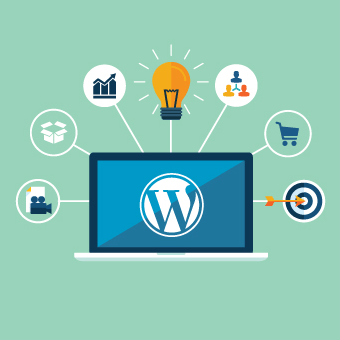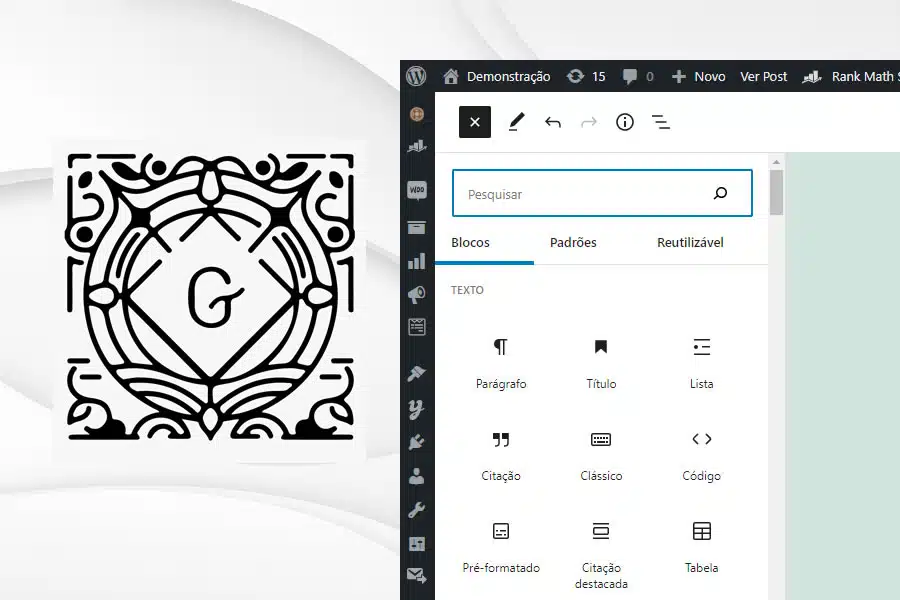
O WordPress é uma das plataformas de gerenciamento de conteúdo mais populares do mundo, e uma das suas inovações mais significativas nos últimos anos foi a introdução do Gutenberg, o editor de blocos. Desde seu lançamento em 2018, o Gutenberg transformou a maneira como criamos e editamos conteúdo, permitindo uma abordagem mais visual e flexível. Este guia completo irá ajudá-lo a entender e aproveitar ao máximo o Gutenberg, seja você um iniciante ou um usuário experiente.
O que é o Gutenberg?
O Gutenberg é o editor de blocos do WordPress que substitui o editor clássico. Ele permite que os usuários construam suas páginas e postagens usando uma interface baseada em blocos, onde cada elemento de conteúdo (texto, imagem, vídeo, etc.) é tratado como um bloco independente. Isso proporciona uma maior flexibilidade e controle sobre a formatação e o layout do conteúdo.
Por que usar o Gutenberg?
- Interface Intuitiva: O Gutenberg oferece uma interface mais amigável e visual, facilitando a criação de conteúdo, mesmo para aqueles que não têm experiência técnica.
- Flexibilidade: Com a possibilidade de adicionar diferentes tipos de blocos, você pode criar layouts personalizados sem precisar de conhecimentos em programação.
- Edição em Tempo Real: Você pode ver como seu conteúdo ficará à medida que o edita, o que melhora a experiência de criação.
- Integração de Blocos: Existem milhares de plugins e temas que oferecem blocos adicionais, expandindo ainda mais suas opções de design.
Como Começar com o Gutenberg
1. Acessando o Editor Gutenberg
Para começar a usar o Gutenberg, faça login na sua conta do WordPress e vá até o painel. Para criar um novo post ou página, clique em “Adicionar Novo” em “Posts” ou “Páginas”. Você será direcionado automaticamente para o editor Gutenberg.
2. Criando seu Primeiro Bloco
Ao abrir o editor, você verá uma área em branco onde pode começar a digitar. Para adicionar seu primeiro bloco, clique no botão “+” que aparece à esquerda ou no centro da tela. Uma lista de blocos disponíveis será exibida, incluindo:
- Texto: Para adicionar parágrafos e cabeçalhos.
- Imagem: Para inserir imagens.
- Vídeo: Para incorporar vídeos de plataformas como YouTube.
- Lista: Para criar listas numeradas ou com marcadores.
- Citação: Para adicionar citações destacadas.
Escolha o bloco desejado e comece a personalizá-lo.
3. Personalizando Blocos
Cada bloco possui suas próprias configurações. Após adicionar um bloco, você verá um menu de opções na barra lateral direita e na parte superior do bloco. Aqui estão algumas personalizações comuns:
- Texto: Alterar a fonte, o tamanho e a cor.
- Imagem: Ajustar o alinhamento, adicionar uma legenda e definir dimensões.
- Vídeo: Ajustar as configurações de exibição e adicionar uma URL.
Explore as opções disponíveis para cada bloco e experimente diferentes combinações para encontrar o que melhor se adapta ao seu conteúdo.
4. Organizando Blocos
Um dos maiores benefícios do Gutenberg é a capacidade de organizar blocos de maneira eficiente. Você pode arrastar e soltar blocos para reordená-los, agrupá-los em colunas ou até mesmo converter um bloco em um grupo de blocos. Isso permite que você crie layouts mais complexos sem complicações.
Criando Colunas
Para criar um layout em colunas, adicione um bloco de “Colunas”. Você poderá escolher a quantidade de colunas e, em seguida, adicionar blocos individuais dentro de cada coluna. Isso é útil para criar seções de conteúdo lado a lado.
5. Salvando e Publicando
Após terminar de editar seu conteúdo, é hora de salvá-lo. Você pode clicar em “Salvar Rascunho” para armazenar seu trabalho ou “Publicar” para torná-lo visível ao público. O Gutenberg também permite agendar publicações, o que é útil para gerenciar seu conteúdo de forma mais eficaz.
Dicas e Truques para Maximizar o Uso do Gutenberg
1. Atalhos de Teclado
O Gutenberg oferece uma variedade de atalhos de teclado que podem acelerar seu fluxo de trabalho. Por exemplo, você pode pressionar “/” para abrir rapidamente a lista de blocos ou “Ctrl + Z” para desfazer ações. Familiarize-se com esses atalhos para otimizar sua experiência.
2. Usando Plugins de Blocos
Existem muitos plugins que oferecem blocos adicionais para o Gutenberg. Alguns dos mais populares incluem:
- Atomic Blocks: Um conjunto de blocos para layouts personalizados.
- Stackable: Oferece uma variedade de blocos de design avançado.
- Ultimate Addons for Gutenberg: Adiciona blocos premium com funcionalidades extras.
Esses plugins podem expandir significativamente suas opções de design e funcionalidade, permitindo que você crie páginas ainda mais atraentes e interativas.
3. Experimentando com Templates
O Gutenberg também permite que você salve seus layouts como templates. Isso é especialmente útil se você criar frequentemente postagens ou páginas com estruturas semelhantes. Para salvar um template, basta clicar no ícone de três pontos no canto superior direito e selecionar “Salvar como Template”. Você poderá reutilizá-lo em futuras postagens, economizando tempo e esforço.
4. Revisando e Colaborando
Se você trabalha em equipe, o Gutenberg facilita a colaboração. Você pode convidar outros usuários para editar suas postagens, e as alterações são salvas automaticamente. Além disso, a função de revisão permite que você veja as alterações feitas por outros e retorne a versões anteriores, garantindo que o conteúdo final seja o melhor possível.
Conclusão
O Gutenberg revolucionou a forma como criamos conteúdo no WordPress, tornando o processo mais acessível e flexível. Ao entender como utilizar os blocos e explorar as diversas funcionalidades que o editor oferece, você pode criar postagens e páginas visualmente atraentes e altamente personalizadas. Não hesite em experimentar e explorar as possibilidades que o Gutenberg traz para o seu site. Com prática e criatividade, você se tornará um especialista em utilizar este poderoso editor, elevando a qualidade do seu conteúdo e a experiência dos seus visitantes.